

Le processus d'obtention et d'installation d'une mise à jour CA ARCserve D2D se déroule en trois parties : recherche d'une nouvelle mise à jour, téléchargement et installation.
Remarque : Toutes les mises à jour publiées pour CA ARCserve D2D sont cumulatives. Par conséquent, chaque mise à jour inclut également toutes les mises à jour préalablement publiées pour garantir la mise à jour constante de votre ordinateur. Le niveau des mises à jour installées est indiqué dans la boîte de dialogue A propos de (incluse dans le menu Aide). En cas de besoin, vous pouvez utiliser ces informations pour créer un autre serveur avec le même niveau de configuration/patch.
Procédez comme suit:
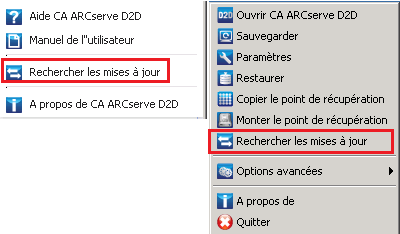
Remarque : Si nécessaire, la fonction de téléchargement automatique peut être désactivée à partir du fichier de configuration D2DPMSettings.INI. Pour plus d'informations, consultez la section Fichier D2DPMSettings.INI à l'Annexe A.
Une icône jaune Mises à jour apparaît sur la page d'accueil et indique qu'une nouvelle mise à jour est prête à être installée.
Remarque : Des messages en forme de bulle sur l'état des mises à jour s'affichent également dans le moniteur CA ARCserve D2D.
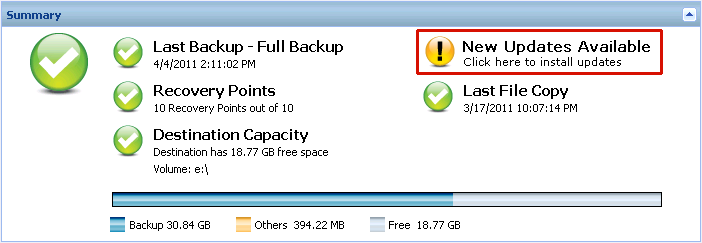
La boîte de dialogue Installation des mises à jour s'ouvre : elle contient les informations associées à la mise à jour disponible. Elle indique, notamment, une description, le statut de téléchargement, la taille, la configuration requise pour le redémarrage et un lien vers le serveur CA Technologies pour des informations supplémentaires concernant les mises à jour.
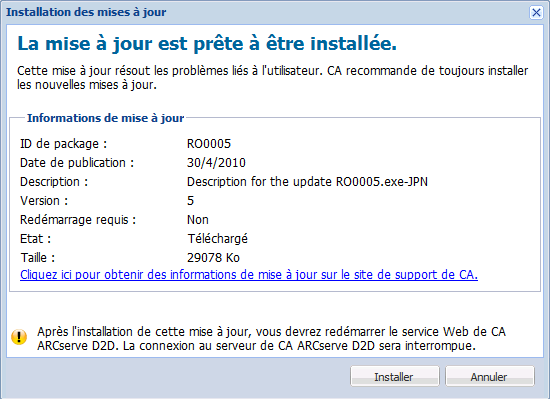
La nouvelle mise à jour est installée sur votre ordinateur local. Si la mise à jour requiert un redémarrage et que vous avez sélectionné l'option L'ordinateur sera redémarré, l'ordinateur redémarrera automatiquement lors du processus d'installation. Selon l'état de mise à jour de chaque ordinateur, la configuration requise pour le redémarrage peut varier pour chacun d'eux.
Remarque : Si la mise à jour requiert un redémarrage de l'ordinateur et que vous ne sélectionnez pas l'option L'ordinateur sera redémarré, le bouton Installer sera désactivé. Vous pouvez alors installer la mise à jour à un moment plus approprié.
Remarque : Lors de l'installation de la mise à jour, CA ARCserve D2D arrête le service Web de D2D et la connexion à l'interface utilisateur est perdue.

Vous pouvez également installer des mises à jour à partir de l'icône de barre d'état. Pour ce faire, cliquez sur le message en forme de bulle Une nouvelle mise à jour est disponible.
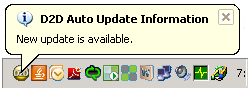
|
Copyright © 2012 CA.
Tous droits réservés.
|
|